Инсталиране и конфигуриране на сървър за електронна поща batpost в картини, платформа съдържание
Първа стъпка - създаване serveraBatPost
За да инсталирате на сървъра, трябва да стартирате инсталационния файл BatPost_v221r4.msi
Стартирайте файла може да бъде по много начини,
Позволете ми да дам няколко от най-често:
1) Преместете показалеца на мишката към файла

И двойно щракнете с левия бутон на мишката.
2) придвижите курсора, кликнете върху този файл (вж. 1), за да направи десния бутон на мишката. В резултат на контекстното меню (вж. Фиг. 2)

движите мишката върху линията с думата в удебелен шрифт, "Инсталиране" и да направи едно кликване на левия бутон на мишката.
Освен това: В зависимост от версията на операционната система или от текущите си настройки с удебелен шрифт може да се разпредели на думата "Open"
Ако някой е в състояние да изпълни правилно, тогава трябва да видите прозорец започнете инсталирането на сървър (вж. Фиг. 3)
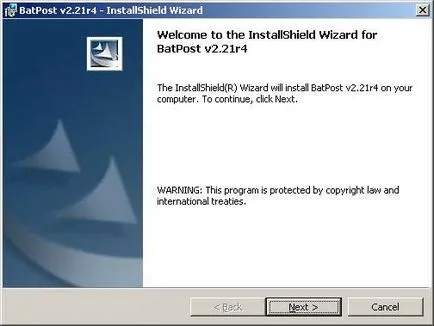
На следващо място, следвайте инструкциите за инсталиране:
- направете ляв щракване върху бутона «Следваща» бутона и преместете мишката до прозореца, изберете мястото за монтаж на сървъра на вашия твърд диск. В повечето случаи, просто кликнете върху бутона «Следваща». След това пътят да инсталирате на сървъра ще остане, което от своя страна предложи инсталационната програма (вж. Фиг. 4)
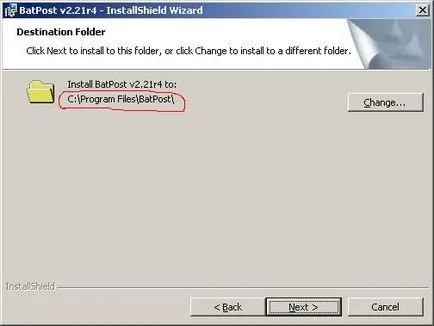
Ако искате да инсталирате на сървъра в друга папка на диск, тогава ще трябва да кликнете върху бутона «Промяна ...» (вж. Фиг. 4) и изберете папката, в която искате да инсталирате.
Например: Имам сървър се инсталира в «C: \ BatPost \» папка. Кликнете «Следваща» изкопаване След като изберете мястото за инсталиране.
Ще се появи прозорец с възможност за избор на опции за монтаж:
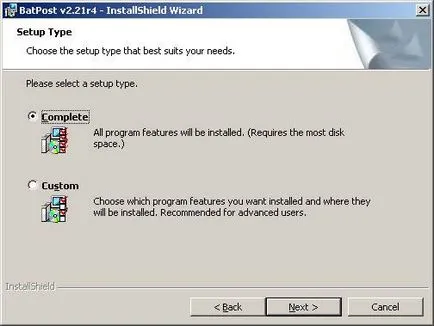
В по подразбиране (фиг. 5) е настроен на "FULL" опция за инсталиране "на пълно". Ако не, да го направите сами,
При натискане на левия бутон на мишката върху думата «Пълна», за да продължите инсталацията, натиснете «Напред» копаеш.
На следващия прозорец можете просто информираме, че всички настройки са направени, и можете да инсталирате на сървъра, трябва само да кликнете върху «Инсталиране» (вж. Фиг. 6)
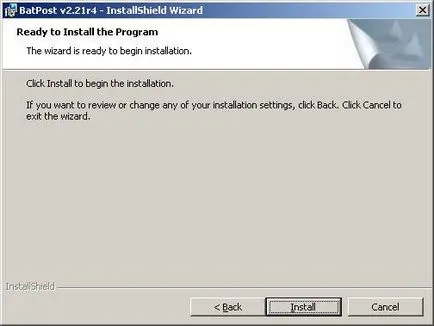
Следваща ще бъде отразено инсталационния процес - медийни файлове на сървъра на вашия твърд диск. След успешното завършване на този процес, ще видите съобщение за успешното приключване на които ще кликнете само върху бутона «Край» (вж. Фиг. 7)
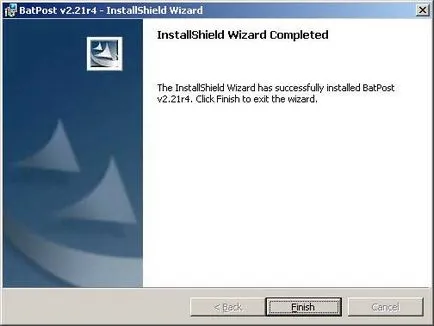
След като кликнете върху «Край» (вж. Фиг. 7) автоматично ще започне да конфигурирате вашата магьосник Server.
Втора стъпка - Setup Wizard serveraBatPost
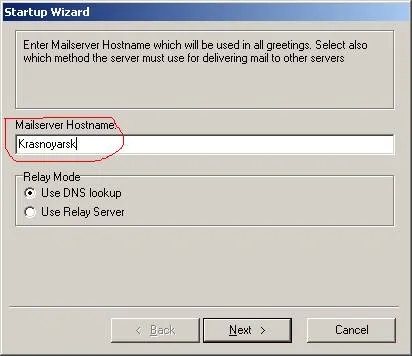
В полето за въвеждане «MailServer Hostname» (вж. Фиг. 8)
Въведете името на вашия сървър с латински букви «а-я» (без интервали).
името на сървъра може да бъде име на компютъра, на който инсталирате BatPost, или името на вашия клон (например: Красноярск).
При избора на «Relay Mode» (фиг. 9), вие трябва да изберете режим на «Използване Relay Сървър»
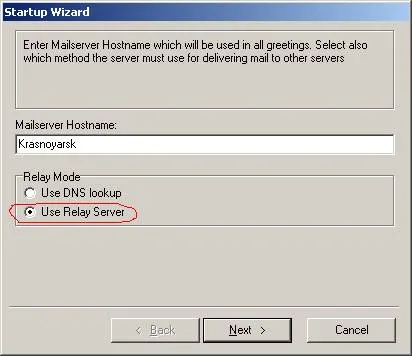
да преминете към стъпка 2, натиснете бутона «Следваща»
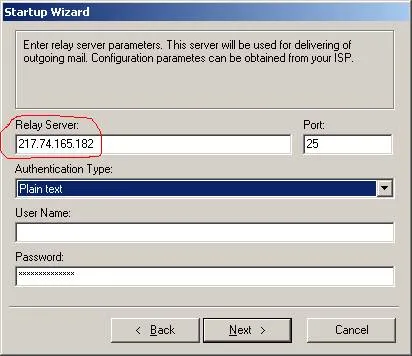
Кликнете «Следваща» и да преминете към следващата стъпка.
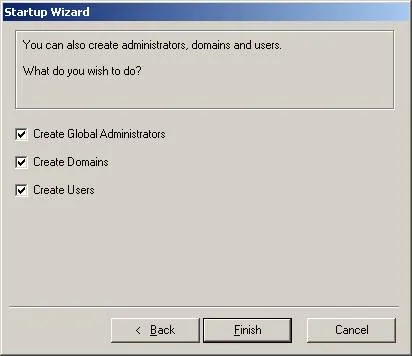
тази стъпка не е необходимо да се промени нищо, просто кликнете върху «Край».
Създаване на профил - Сървър Администратор
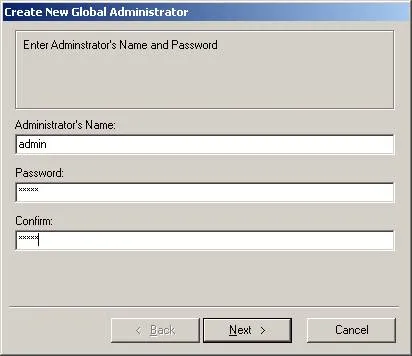
в «администратор Име» Въведете потребителското си име,
кой ще бъде администратор на този сървър
в «парола» полета и «Confirm» съответно въведете и потвърдите парола.
Паролите въведените стойности трябва да бъдат строго съвпадащ!
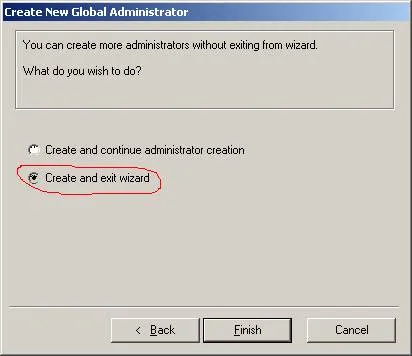
Изберете «Създаване и съветника излизане» (виж Фигура 13 ..), и пълна инструкциите, за да създадете администраторски профил - кликнете върху бутона «Край»
Създаване на вашата електронна поща домейн

в «Domain Name» поле, въведете вашето име на домейн е-мейл
Ако сървърът е настроен за домейн управление пощенски и създаден «администратор» Административни документи
След попълване на полетата по-горе ще изглежда така:
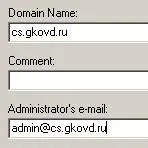
Щракнете върху бутона «Следваща» в следващия прозорец, завърши създаването на електронната ни поща домейн
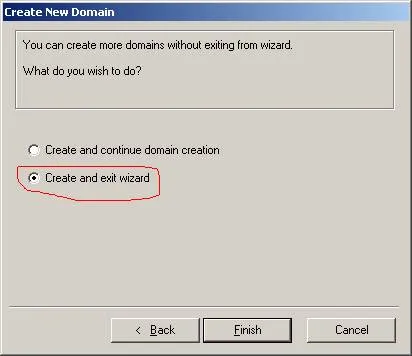
След избора на опцията (вж. фиг. 15), натиснете «Готово» информация ще се появи прозорец с домейна си създал
просто кликнете «Следваща».
В последната стъпка, 6-ти ще бъдете подканени за потребителски пощенски кутии, но ще го направя по-късно
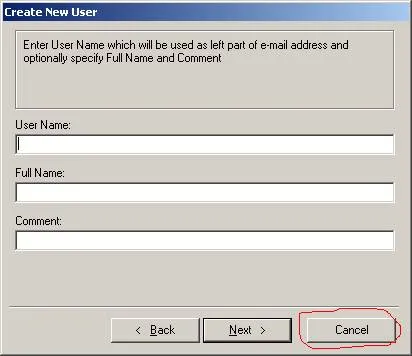
тук просто завърши съветника и щракнете «Отмени».
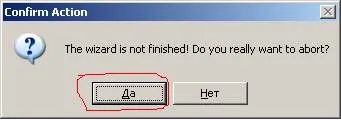
В долния десен ъгъл на екрана (до часовника) ще иконата на сървър, първо сив (сървърът е настроен да стартира) и след това зелено - сървър в
Поздравления. вашия сървър е инсталиран.
Обикновено инсталирате и стартирате, но той все още не ще бъде в състояние да изпрати външен имейл, за това е необходимо да се направят промени в конфигурацията на сървъра и (съвсем забравил) Създаване на пощенски кутии на потребителите си
Ето, ние сега се обърнем:
Първата стъпка е да се регистрирате на нашия сървър, за да работи за дълго време и добре.
За да направите това, щракнете с десния бутон върху иконата в долния десен ъгъл на екрана и натиснете «Възстановяване» (фигура 19).
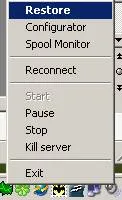
нашият сървър ще следи прозорец (Фигура 20)
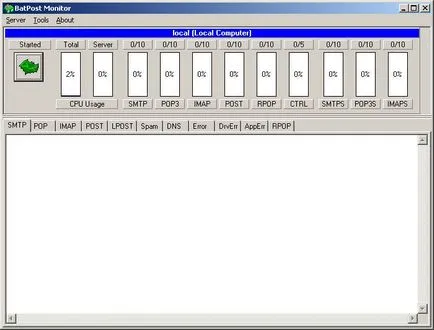
за да влезете в конфигуратора на главния монитор, изберете следния елемент (вж. Фигура 21)
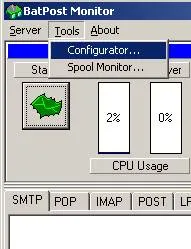
Това съобщение е, че докато нашия сървър не се счита за да бъде регистриран, натиснете "OK"
Ние се намираме в конфигуратора
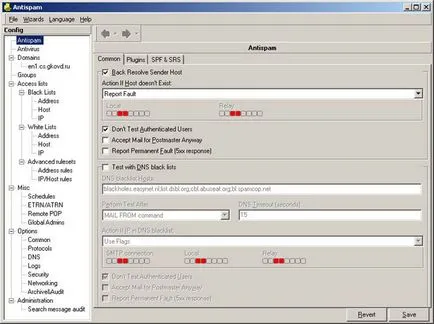
Въвеждане на съществуващата регистрация данни:
Изберете от главното меню
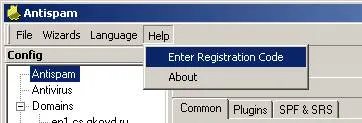
и виждаме регистрационната форма, която трябва да ни изпълни:
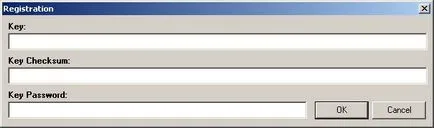
След успешно попълване на формуляра, кликнете върху бутона "ОК"
Ако всички данни са верни, тогава ние можем да приемем нашия сървър е регистрирана, както ще видим в следващата входа на конфигуратора. Ние престане да измъчва прозореца на регистрационните напомняния (вж. Фигура 21 (а)).
Сега обърнете на българския език за конфигуратора (въпреки че, разбира се, основната монитора менюто ще бъде на английски език).
Но това е само моментно неудобство, тъй като има няколко отбора и те са бърз и лесен за запомняне.
Менюто конфигуратор, изберете български език:
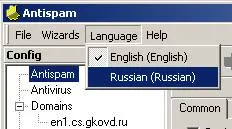
Виждаме запознат българска дума - супер.
Не забравяйте да кликнете върху бутона "Save"
FINAL - нещо, което не съм направил:
СТАНЦИЯ потребителски пощенски кутии
от лявата страна - в дърво настройки конфигуратор избират нашия домейн:
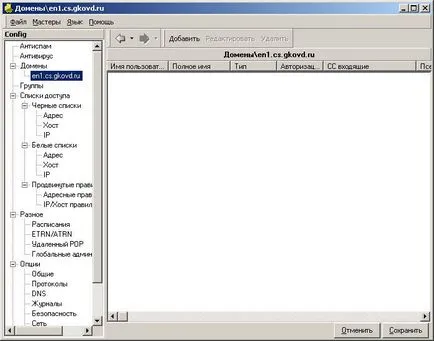
щракнете върху бутона Add:

и започват да се въвеждат данни за пощенска кутия на новия потребител. Важно за входните полета са отбелязани на фигурата
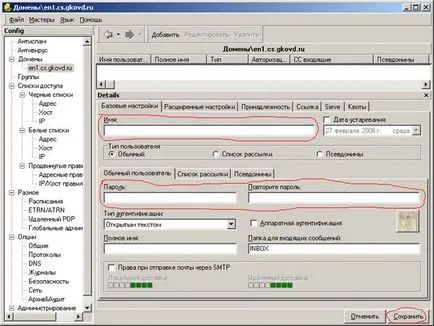
след всеки потребител, не забравяйте да кликнете върху бутона "Save". Всички въведени и записани пощенски кутии са показани в списъка:
За да въведете друга нова пощенска кутия, трябва да кликнете върху бутона "Добави" (вж. Фиг. 27). За да премахнете / промяна на пощенската кутия има същия бутон име
Така се създават пощенски кутии.
"Списъци за достъп / бели списъци / IP»
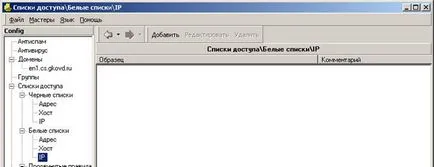
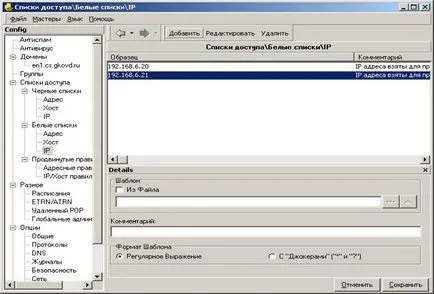
В края на забраните удостоверяване за изпращане на поща
(По подразбиране е включено). Търсим най-дърво "Options / DNS» и премахване на отметка "Authentication Type"
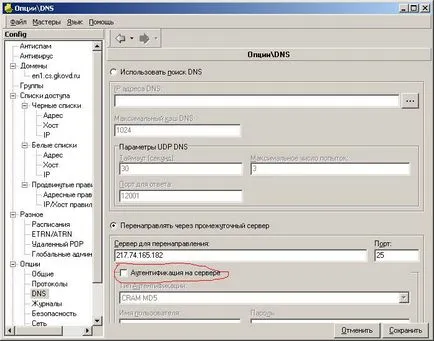
С конфигурацията на сървъра, работа пощенски посредник е завършен до външния свят.
След това конфигурирайте как да получавате имейли от отдалечен сървър за нашия домейн, така наречената RPOP.
За да направите това, погледнете в дървото "Разни / Remote POP"
Натиснете бутона "Добави" и попълнете задължителните полета (фиг. 33)
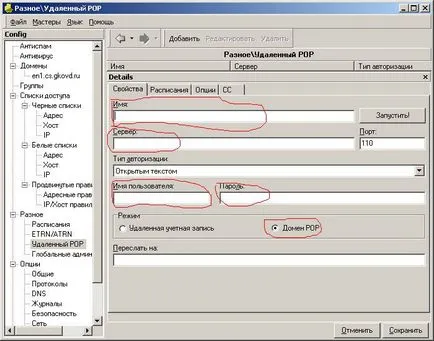
В "сървър" поле въведете същия период, както бе за изпращане на поща
т. е. сървър за управление
За всички наши промени в конфигурацията вече са влезли в сила и става напълно сървър, за да изпращате и получавате електронна поща, трябва да рестартирате сървъра
Ето как:
С левия бутон върху изображението в прозореца на сървъра монитор и изберете «Стоп»
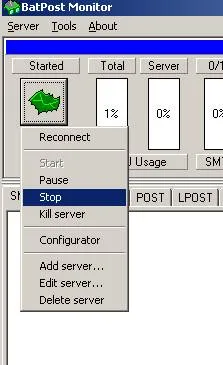
Когато сървърът е напълно спрял, а ние вече видя червения изображението, същата марка и за работата на сървъра. Просто изпълни командата «Начало»
На тази работа на сървъра гарантирана.